- مؤلف Jason Gerald [email protected].
- Public 2023-12-16 10:53.
- آخر تعديل 2025-01-23 12:06.
تعلمك مقالة ويكي هاو هذه كيفية تشغيل هاتفك ، بالإضافة إلى استكشاف أخطاء الهاتف الذي لن يتم تشغيله عند الضغط على زر الطاقة وإصلاحها.
خطوة
جزء 1 من 7: تشغيل iPhone

الخطوة 1. حدد موقع زر الطاقة ("الطاقة")
يُعرف هذا الزر أيضًا باسم زر "Sleep / Wake". يختلف موقع الأزرار حسب طراز iPhone:
- iPhone 6 والطرازات الأحدث - يمكنك العثور على زر الطاقة في أعلى الجانب الأيمن من الهاتف.
- iPhone 5 والطرازات الأقدم - يوجد زر الطاقة في الطرف العلوي من الهاتف.

الخطوة 2. اضغط مع الاستمرار على زر الطاقة
إذا كان الهاتف قيد التشغيل بالفعل ، فسيتم تنشيط الشاشة ويمكنك إلغاء قفل الشاشة. إذا كان جهاز iPhone الخاص بك مغلقًا ، فستحتاج إلى الضغط مع الاستمرار على الزر حتى يظهر شعار Apple على الشاشة.

الخطوة الثالثة. حرر زر الطاقة بمجرد عرض شعار Apple
يشير هذا الشعار إلى أن iPhone جاري تحميله / تحضيره. قد يستغرق الأمر دقيقة أو بضع دقائق قبل أن يتم عرض صفحة القفل على الشاشة.
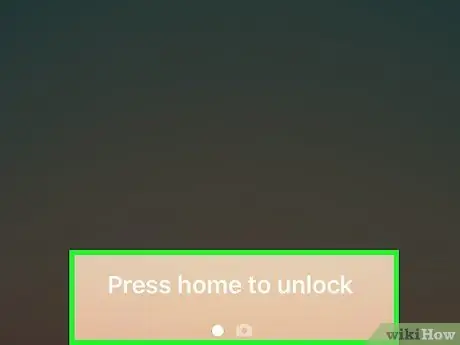
الخطوة 4. افتح الشاشة
بمجرد تحميل هاتفك ، يمكنك إلغاء قفل الشاشة قبل استخدام iPhone كالمعتاد.
- iPhone 5 والإصدارات الأحدث - اضغط على زر "الصفحة الرئيسية" لإلغاء قفل الشاشة وإدخال رمز المرور إذا قمت بتمكينه.
- iPhone 4 والطرازات الأقدم - اسحب لفتح القفل ، ثم أدخل رمز المرور.
الجزء 2 من 7: تشغيل أجهزة Samsung Galaxy ونماذج Android الأخرى
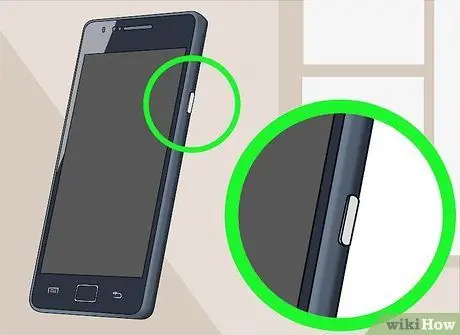
الخطوة 1. حدد موقع زر الطاقة ("الطاقة")
في أجهزة Samsung Galaxy ، يوجد زر الطاقة على الجانب الأيمن من الجهاز ، حوالي ثلث الجزء السفلي من الجزء العلوي من الهاتف.
- تحتوي معظم هواتف Android على زر الطاقة في وضع مماثل أو فوقه.
- تحتوي هواتف سلسلة LG G على زر تشغيل على اللوحة الخلفية للجهاز.
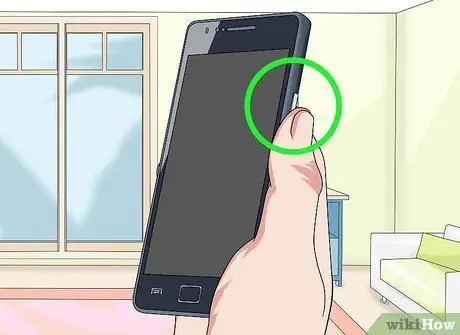
الخطوة 2. اضغط مع الاستمرار على زر الطاقة
إذا كان الجهاز قيد التشغيل بالفعل ، فسيتم تنشيط الشاشة على الفور. خلاف ذلك ، تحتاج إلى الضغط باستمرار على زر الطاقة حتى يتم تشغيل الجهاز.

الخطوة 3. حرر زر الطاقة عندما ترى شعار الهاتف
سيتم عرض شعار Samsung أو شعار الشركة المصنعة الأخرى على الشاشة بمجرد بدء تشغيل الهاتف وبدء التحميل. قد يهتز الهاتف أيضًا عند تشغيله بنجاح.
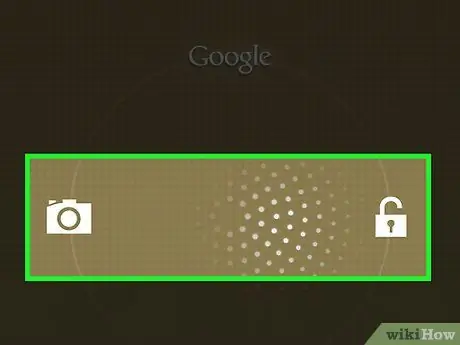
الخطوة 4. مرر الشاشة لفتح الشاشة
المس واسحب رمز القفل لفتح الشاشة.
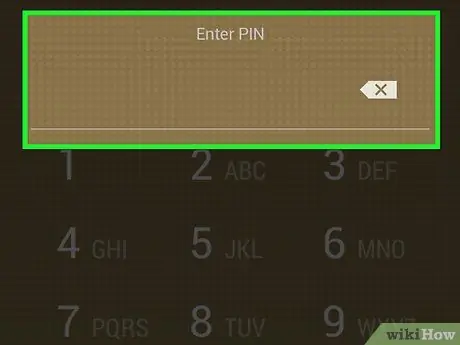
الخطوة 5. أدخل رمز المرور (إذا طُلب منك ذلك)
إذا قمت بتنشيط رمز مرور أو قفل نمط على جهازك ، فسيُطلب منك إدخال الرمز / النمط بعد تشغيل هاتفك.
جزء 3 من 7: شحن الهاتف
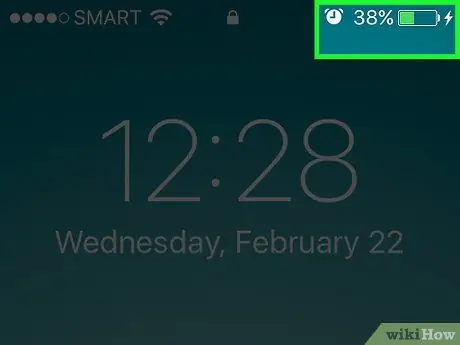
الخطوة 1. قم بتوصيل الهاتف بالشاحن لبضع دقائق
أحد الأسباب الأكثر شيوعًا لعدم تشغيل الهاتف هو بطارية فارغة تمامًا. قم بتوصيل الهاتف بالشاحن وانتظر لمدة 15 دقيقة على الأقل قبل محاولة إعادة تشغيله.
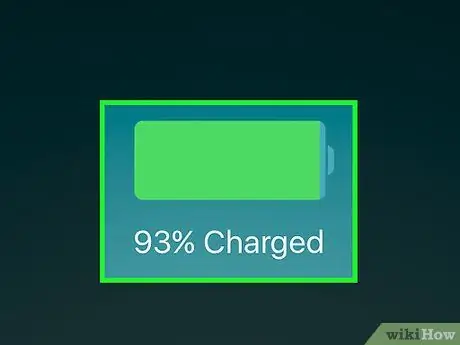
الخطوة 2. جرب مقبسًا مختلفًا للحائط إذا كان الهاتف لا يشحن
إذا استمر عدم شحن الهاتف ، فقد تكون هناك مشكلة في مأخذ الطاقة الذي تستخدمه.
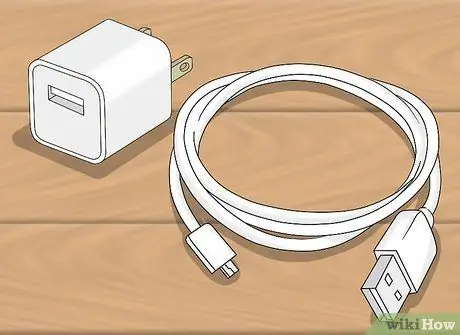
الخطوة الثالثة. استخدم شاحنًا آخر وكابل USB
قد يكون محول الطاقة أو كابل USB الذي تستخدمه تالفًا. جرب شاحنًا مختلفًا لمعرفة ما إذا كان الهاتف يمكنه الشحن.

الخطوة 4. تحقق من وجود وبر ناعم على منفذ الشحن
عادةً ما يتراكم الوبر الناعم في منفذ الشحن إذا كنت غالبًا ما تحتفظ بهاتفك في جيبك. استخدم مصباحًا يدويًا لمراقبة المسام وإزالة أي ألياف دقيقة باستخدام عود أسنان.
جزء 4 من 7: إعادة تشغيل الهاتف

الخطوة 1. حدد موقع زر الطاقة في الهاتف
هواتف مختلفة ، مواقع / أوضاع مختلفة لزر الطاقة. إذا كنت تستخدم جهاز iPhone ، فسيكون زر الطاقة في الجزء العلوي من الهاتف. تحتوي أجهزة Android على زر تشغيل في الزاوية اليمنى العليا من الهاتف (أو أحيانًا على اللوحة الخلفية).
إذا كنت لا تعرف الموضع الدقيق لزر الطاقة على هاتفك ، فقم بإجراء بحث عبر الإنترنت باستخدام عبارة "طراز زر الطاقة على الهاتف" للعثور بسرعة على المعلومات التي تحتاجها
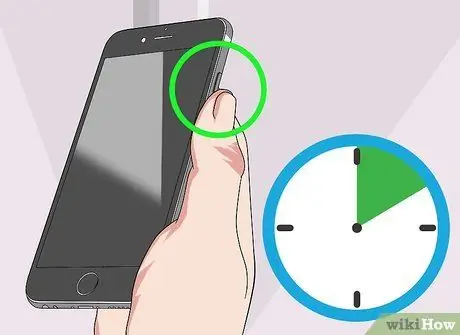
الخطوة 2. اضغط مع الاستمرار على زر الطاقة لمدة 10 ثوانٍ
عند عدم الاستجابة ، سيتم إيقاف تشغيل الهاتف بالقوة. سيبدو الهاتف أيضًا كما لو كان في حالة ميتة.

الخطوة 3. اضغط مع الاستمرار على زر الطاقة مرة أخرى لبضع ثوان
بعد إيقاف تشغيل الهاتف بالقوة ، اضغط مع الاستمرار على زر الطاقة لإعادة تشغيله.

الخطوة 4. اضغط مع الاستمرار على زر الطاقة وزر "الصفحة الرئيسية" لمدة 10 ثوانٍ (iPhone)
إذا كان لديك جهاز iPhone ولم يتم تشغيل الجهاز ، فاضغط مع الاستمرار على زر الطاقة وزر "الصفحة الرئيسية" لمدة 10 ثوانٍ. زر "الصفحة الرئيسية" هو الزر الدائري الكبير الموجود أسفل الجهاز. سيؤدي هذا الإجراء إلى إعادة تشغيل الجهاز حتى يتمكن من إصلاح جهاز غير مستجيب يبدو أنه في حالة ميتة.
إذا تم القيام بذلك بشكل صحيح ، فسيظهر شعار Apple على الشاشة وسيُعاد تشغيل الهاتف
جزء 5 من 7: فحص بطارية الجهاز

الخطوة 1. تحقق مما إذا كان الهاتف يحتوي على بطارية قابلة للإزالة
تحتوي بعض هواتف Android على بطارية يمكن إزالتها عن طريق فتح اللوحة الخلفية للجهاز. إذا كان هاتفك يحتوي على بطارية قابلة للإزالة ، فيمكنك إعادة تثبيتها أو استبدالها حتى يتمكن الهاتف من العودة إلى العمل / التشغيل.
- لا يمكن إزالة بطارية iPhone دون تفكيك الجهاز.
- تحتوي أجهزة Android الأحدث على بطارية غير قابلة للإزالة.
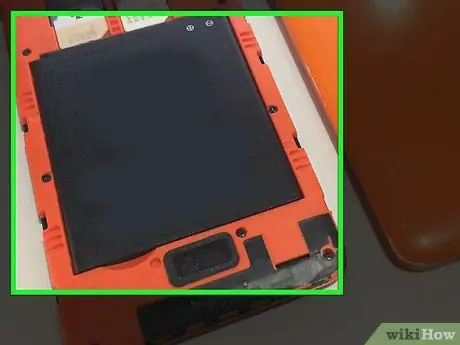
الخطوة 2. أعد تركيب البطارية إذا كان من الممكن إزالة البطارية
في بعض الأحيان ، يمكنك إصلاح مشكلات الطاقة بهاتفك عن طريق إزالة البطارية وإعادتها إلى الجهاز. تأكد من إعادة تركيب البطارية في نفس الموضع السابق.

الخطوة 3. استبدل بطارية الجهاز (إن أمكن)
إذا كنت تستخدم هاتفك لفترة طويلة ، فمن المحتمل أن البطارية لم تعد تعمل بشكل صحيح. إذا كانت البطارية قابلة للإزالة ، فيمكنك شراء بطارية بديلة حتى يتمكن الهاتف من العودة إلى العمل أو تشغيله.
إذا تعذر إزالة البطارية ، فلا يزال بإمكانك استبدالها عن طريق تفكيك الهاتف. ومع ذلك ، فإن هذا الإجراء معقد للغاية وينطوي على الكثير من مخاطر حدوث تلف دائم للجهاز
جزء 6 من 7: استخدام وضع الاسترداد (iPhone)
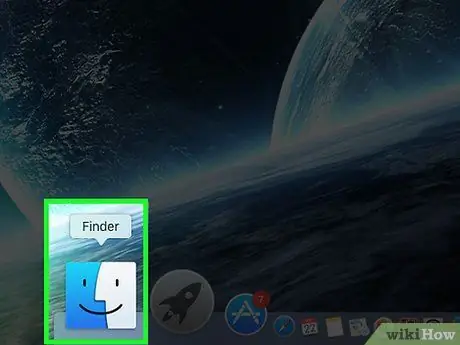
الخطوة 1. قم بتوصيل iPhone بجهاز الكمبيوتر
يمكنك استخدام وضع الاسترداد لإعادة ضبط جهاز iPhone الخاص بك وحل المشكلات المتعلقة بعملية التحميل الأولي (التمهيد). سيتم مسح البيانات الموجودة على الجهاز ، ولكن يمكنك إعادة الجهاز للعمل أو العمل.
يمكنك استخدام أي جهاز كمبيوتر طالما أنه يحتوي على برنامج iTunes. لا يتعين عليك مزامنة هاتفك مع جهاز الكمبيوتر الخاص بك أولاً
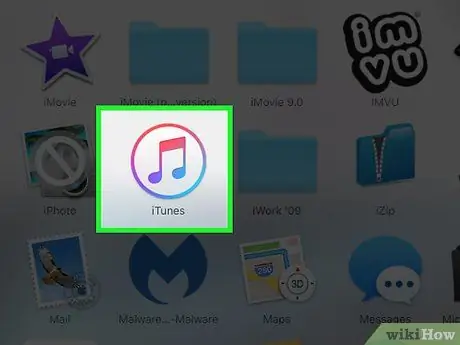
الخطوة 2. افتح iTunes
إذا كنت تستخدم جهاز كمبيوتر يعمل بنظام Windows ولم يتم تثبيت iTunes عليه ، فيمكنك تنزيله من موقع Apple.
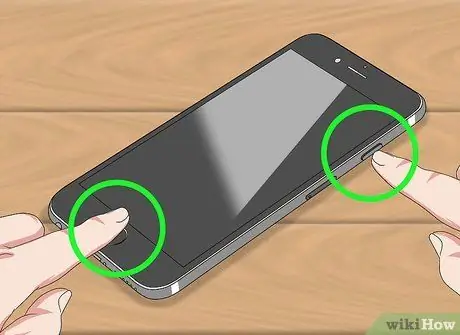
الخطوة 3. اضغط مع الاستمرار على زر الطاقة وزر "الصفحة الرئيسية"
إذا كنت تستخدم iPhone 7 أو طرازًا أحدث ، فاضغط على زري الطاقة وخفض الصوت.

الخطوة 4. اضغط مع الاستمرار على كلا الزرين حتى يتم عرض شعار iTunes
لا تترك إصبعك عند ظهور شعار Apple. استمر في الضغط على كلا الزرين حتى ترى شعار iTunes.
إذا لم يتم تشغيل الشاشة ولم تشاهد أي شعارات ، وجربت الخطوات الأخرى الواردة في هذه المقالة ، فستحتاج إلى الاتصال بشركة Apple أو استبدال جهازك
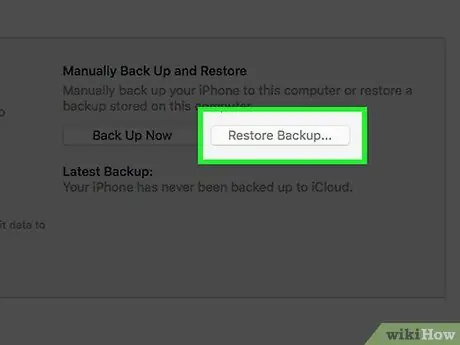
الخطوة 5. انقر فوق استعادة في نافذة iTunes
سترى مطالبة بمجرد اكتشاف iTunes لجهاز iPhone دخل في وضع الاسترداد.
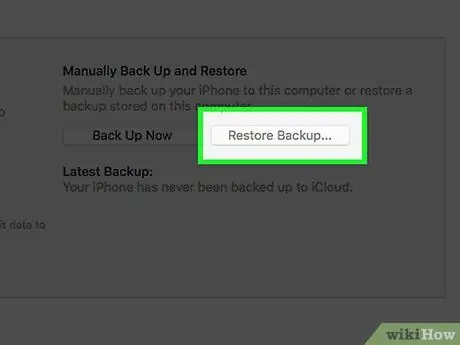
الخطوة 6. انقر فوق استعادة مرة أخرى للتأكيد
ستتم إعادة ضبط جهاز iPhone واستعادة نظام تشغيل الجهاز. تستغرق هذه العملية حوالي 20 دقيقة وسيتم مسح جميع البيانات الموجودة على iPhone. بمجرد اكتمال عملية الاستعادة ، سيُطلب منك إعداد الجهاز كجهاز iPhone جديد.
يمكنك تسجيل الدخول إلى معرف Apple الخاص بك أثناء عملية الإعداد الأولية واستعادة البيانات من iCloud إلى iPhone (مثل جهات الاتصال وإدخالات التقويم ومشتريات التطبيق)
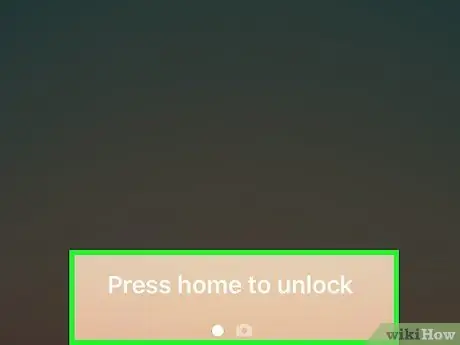
الخطوة 7. اسحب الشاشة لبدء عملية الإعداد الأولية
سيتم نقلك عبر صفحات الإعداد الأولية التي رأيتها سابقًا عند شراء iPhone واستخدامه لأول مرة. عند تسجيل الدخول إلى معرف Apple الخاص بك ، يمكنك استرداد جميع البيانات من iCloud ، مثل إدخالات جهات الاتصال والتقويم ، بالإضافة إلى مشتريات المحتوى من App Store و iTunes.
جزء 7 من 7: استخدام Recovery Mode (Android)
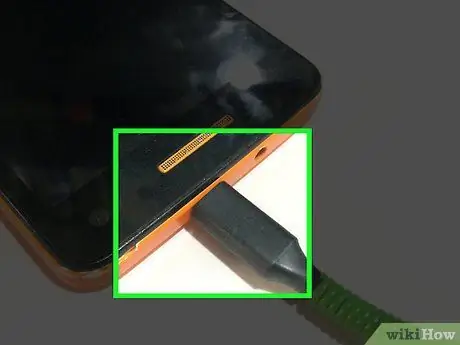
الخطوة 1. قم بتوصيل الجهاز بالشاحن
إنها لفكرة جيدة أن تتأكد من أن جهازك يتمتع بطاقة ثابتة طوال عملية الاسترداد. يساعد هذا الإجراء أيضًا على التأكد من أن الخطأ الموجود على الجهاز ليس ناتجًا عن مصدر طاقة منخفض.
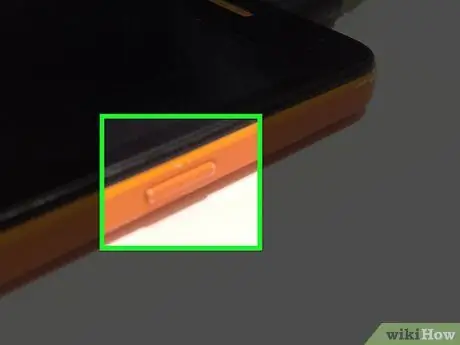
الخطوة 2. اضغط مع الاستمرار على زري الطاقة وخفض الصوت
هذان الزران هما أكثر المجموعات استخدامًا للوصول إلى وضع الاسترداد أو وضع الاسترداد على أجهزة Android. ومع ذلك ، قد تستخدم بعض الأجهزة مجموعات مفاتيح مختلفة.
إذا كنت تستخدم جهاز Samsung Galaxy ، فاضغط مع الاستمرار على أزرار الطاقة ورفع مستوى الصوت و "الصفحة الرئيسية"
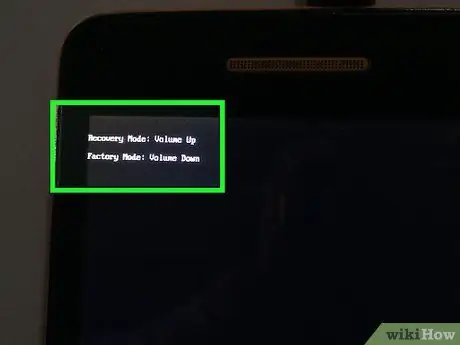
الخطوة 3. اضغط مع الاستمرار على كلا الزرين حتى يتم عرض قائمة الاسترداد
يمكنك رؤية التميمة Android وقائمة النص على الشاشة.
إذا استمر عدم تشغيل جهازك وعرض قائمة الاسترداد ، وجربت العديد من الخطوات في هذه المقالة ، فقد حان الوقت لاستبدال هاتفك
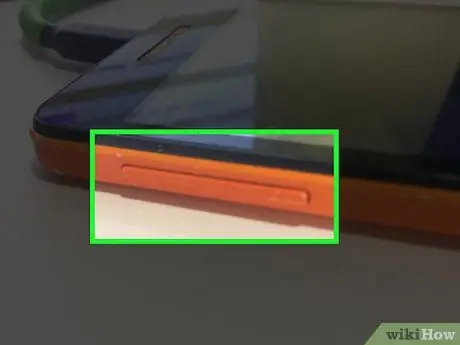
الخطوة 4. استخدم مفاتيح رفع الصوت وخفضه للتنقل في القائمة
بالضغط على هذه الأزرار ، يمكنك تصفح الخيارات المتاحة.
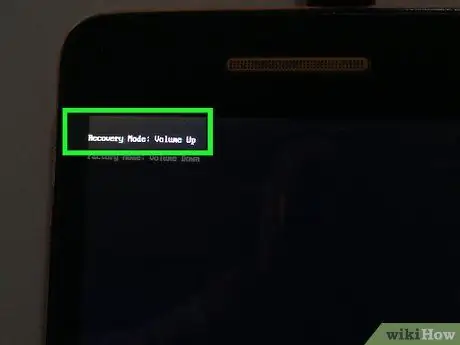
الخطوة 5. حدد وضع الاسترداد واضغط على زر الطاقة
يتم استخدام زر الطاقة لتحديد خيارات القائمة المحددة.
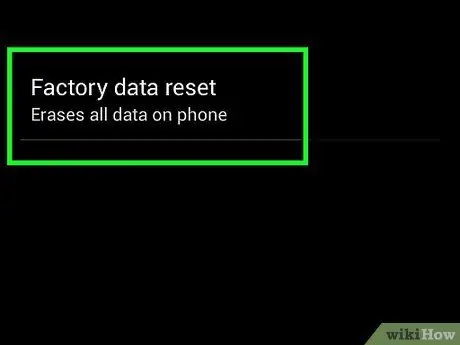
الخطوة 6. حدد مسح البيانات / إعادة ضبط المصنع واضغط على زر الطاقة
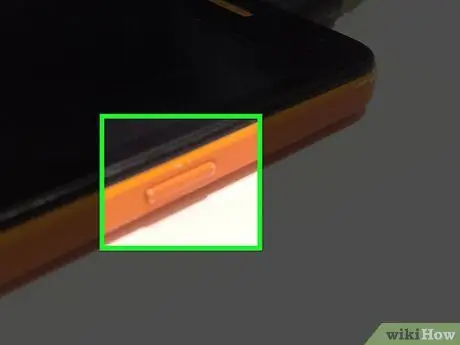
الخطوة 7. ضع علامة "نعم" واضغط على زر الطاقة
سيتم تأكيد الاسترداد وستبدأ عملية محو البيانات. سيتم حذف جميع البيانات في عملية إعادة ضبط الجهاز.
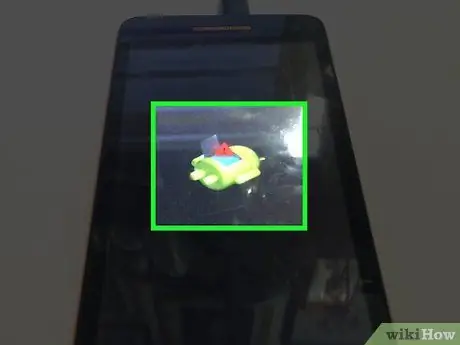
الخطوة 8. انتظر حتى تكتمل عملية استرداد الجهاز
تستغرق هذه العملية حوالي 20 دقيقة.
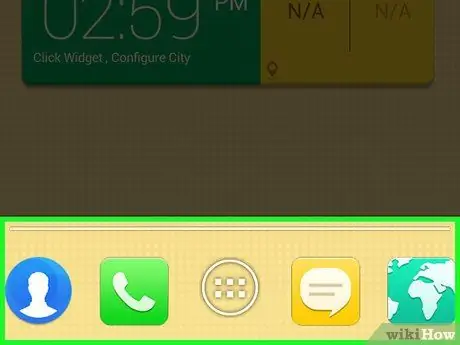
الخطوة 9. ابدأ عملية الإعداد الأولي للجهاز
بمجرد اكتمال الاستعادة ، سيتم نقلك إلى إجراء الإعداد الأولي للجهاز الجديد. إذا قمت بتسجيل الدخول مرة أخرى إلى حساب Google الخاص بك ، فسيتم إرجاع جميع البيانات من Google Cloud مثل إدخالات جهات الاتصال والتقويم إلى الجهاز.






